La guía definitiva para los roles y permisos de usuario de WordPress
Publicado: 2024-06-28Si tiene un sitio de WordPress y varias personas administran este sitio, necesita conocer las funciones de los usuarios de WordPress.
Los roles de usuario de WordPress le permiten definir lo que cada usuario puede y no puede hacer en su sitio. Por lo tanto, saber cómo funcionan los roles de los usuarios es crucial para usted, especialmente cuando su sitio está creciendo.
Teniendo esto en cuenta, hoy discutiremos todo sobre los roles de usuario de WordPress. Entonces, sin más preámbulos, ¡comencemos!
¿Qué es la función de usuario de WordPress?
Un rol de usuario en WordPress es una forma de controlar lo que pueden hacer diferentes personas en su sitio web. Cada rol tiene un conjunto de permisos que permiten a los usuarios realizar tareas específicas.
Esto es lo que necesita saber:
- Niveles de acceso : los roles de usuario deciden quién puede acceder a diferentes partes del área de administración de WordPress. Por ejemplo, un administrador puede acceder a todo, mientras que un suscriptor tiene acceso limitado.
- Permisos : cada rol viene con permisos que permiten a los usuarios hacer ciertas cosas, como escribir publicaciones, editar contenido o instalar complementos.
- Jerarquía : los roles de los usuarios están organizados en una jerarquía. Algunas funciones tienen más permisos que otras, lo que ayuda a organizar y proteger el sitio.
- Personalización : puede utilizar los roles predeterminados o crear roles personalizados para satisfacer las necesidades específicas de su sitio web. Esto le permite otorgar a los usuarios exactamente los permisos que necesitan.
Roles y permisos de usuario de WordPress explicados
Hay cinco roles de usuario predeterminados disponibles en WordPress de forma predeterminada:
- Administrador
- Editor
- Autor
- Contribuyente
- Abonado
¡Ahora entremos en los detalles!
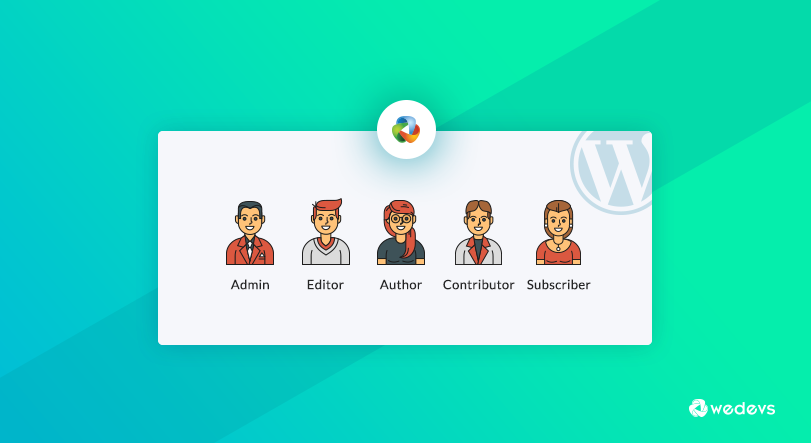
1. Administrador
Como sugiere el nombre, el Administrador es el rol de usuario más poderoso y tiene la llave para abrir todas las puertas de su sitio web. Los usuarios que tienen este rol pueden hacer lo que quieran desde el panel de WP. Pueden agregar nuevas páginas, publicaciones, complementos y temas. También puede modificarlos cuando quiera.
Pueden instalar, actualizar y eliminar complementos. Cada configuración está abierta para el rol de Administrador. Pueden administrar otros usuarios y cambiar sus contraseñas, información y también roles. Mientras utiliza un sitio con varios usuarios, debe asignarles roles cuidadosamente.
Función de administrador explicada
- Agregar, editar y eliminar usuarios con cualquier rol de usuario.
- Administrar todo el contenido: agregar, editar, publicar y eliminar publicaciones, páginas, comentarios, categorías, etiquetas, etc.
- Configuración del sitio web: cambiar temas, instalar y activar complementos, modificar las configuraciones del sitio web.
- Tareas de mantenimiento: realizar actualizaciones, ejecutar copias de seguridad y administrar operaciones de bases de datos.
Ejemplo: a usted, el propietario del sitio web, se le asignará la función de administrador para tener control total sobre su sitio web.
2. Redactor
Los editores pueden administrar el contenido general de un sitio de WordPress. Si considera otorgar este rol a un usuario, este podrá crear páginas o publicaciones, editarlas y también eliminarlas. También tienen la capacidad de moderar, editar y eliminar comentarios.
Básicamente, los editores son responsables del contenido, no pueden administrar complementos, temas o configuraciones de su sitio web. Sin embargo, pueden agregar categorías y también tener acceso a la biblioteca multimedia.
Función del editor explicada
- Administre todas las publicaciones y páginas: cree, edite, publique y elimine su propio contenido, así como el contenido creado por otros usuarios (Colaboradores y Autores).
- Moderar comentarios: apruebe, edite o elimine los comentarios dejados por los visitantes.
- Organice el contenido: administre categorías, etiquetas y otras taxonomías de contenido.
Ejemplo: puede asignar funciones de editor a miembros del equipo con experiencia que puedan escribir, editar y publicar contenido de forma independiente, administrar los envíos de otros y garantizar la calidad del contenido.
3. Autor
Los autores pueden crear publicaciones, editarlas, eliminarlas y publicarlas. Tenga en cuenta que solo pueden administrar sus propias publicaciones. A diferencia de los editores, no tienen la capacidad ni el permiso para administrar el contenido creado por otros usuarios. No pueden crear ni modificar páginas.
Pueden cargar archivos y administrar los suyos propios. Además de eso, pueden moderar los comentarios publicados en sus propias publicaciones.
Función del autor explicada
- Escribe y edita sus propias publicaciones: crea borradores, edítalos y publica su propio trabajo.
- Cargar medios: agregue imágenes, videos y otros archivos a sus publicaciones.
- Ver y editar sus comentarios: administre los comentarios dejados en sus publicaciones.
Ejemplo: puede asignar funciones de autor a escritores independientes o contribuyentes de contenido habituales que puedan centrarse en crear contenido sin necesidad de acceso para editar el trabajo de otros usuarios o administrar la configuración.

4. Colaborador
Si desea escritores externos que puedan escribir, editar y eliminar borradores, debe asignarlos como colaboradores. Este tipo de usuarios sólo pueden escribir y editar sus propias publicaciones, pero no pueden publicarlas.
Un editor o administrador debe revisar las publicaciones y publicarlas si es necesario. Los colaboradores no tienen acceso a la biblioteca multimedia y pueden pedirle al editor o al administrador que los cargue por ellos.
Función del colaborador explicada
- Escribe y edita sus propias publicaciones: crea borradores y edítalos, pero no pueden publicarlos directamente.
- Cargar medios: agregue imágenes y otros archivos a sus publicaciones.
Ejemplo: puede asignar roles de colaborador a nuevos miembros del equipo o escritores invitados que necesiten enviar contenido para revisión y aprobación antes de publicarlo.
5. Suscriptor
Estos son usuarios generales de su sitio web. Solo pueden leer las publicaciones que publicas. Obtienen sus propios perfiles y pueden editar parte de su propia información. Después de leer una publicación, también pueden comentar.
Función del suscriptor explicada
- Ver contenido publicado: lea publicaciones, páginas y comentarios ya publicados en el sitio web.
- Actualice la información de su perfil: cambie los detalles de su perfil, como la dirección de correo electrónico.
Ejemplo: a los visitantes del sitio web que se suscriben a su boletín informativo o crean una cuenta para acceder a contenido exclusivo normalmente se les asignará la función de suscriptor.
Cómo administrar los roles y permisos de los usuarios de WordPress
En este segmento, le mostraremos cómo agregar, eliminar o actualizar una función de usuario existente. ¡Discutamos eso!
I) Cómo agregar a alguien a una función de usuario
Supongamos que desea agregar a alguien a una función de usuario específica, por ejemplo, Editor . Veamos cómo puedes hacer eso.
Primero, inicie sesión en su panel de WordPress y navegue hasta Usuarios -> Todos los usuarios .
Ahora haga clic en la opción Agregar nuevo usuario , allí encontrará las opciones para agregar la información del usuario. Finalmente, elija el rol de la opción Rol y haga clic en el botón "Agregar nuevo usuario" para guardar este usuario.
Así es como puedes agregar a alguien a un rol específico.
II) Eliminar a alguien de un rol asignado
Vaya a Usuarios -> Todos los usuarios y busque qué usuario desea eliminar. Simplemente haga clic en el botón Eliminar para eliminar ese usuario.
III) Cómo actualizar una función de usuario
Imaginemos que asignaste a alguien como Editor y ahora quieres establecer su rol como Colaborador .
Vaya a Usuarios -> Todos los usuarios y busque la función de usuario de qué persona desea actualizar. Haga clic en el botón Editar y establezca su rol como Colaborador desde la opción Rol . Finalmente, haga clic en “ Actualizar usuario ” para guardar los cambios.
Esta buscando algo mas?
Si está buscando cómo agregar roles personalizados en WordPress, lo tenemos cubierto. Tenemos un tutorial paso a paso sobre eso, compruébalo aquí.
Cómo agregar roles de usuario personalizados en su sitio de WordPress (complemento + código)
Resumiendo los roles y permisos de usuario de WordPress
Comprender los roles y permisos de los usuarios de WordPress es esencial para administrar eficazmente su sitio web. Al asignar los roles adecuados, puede garantizar que los usuarios tengan el nivel de acceso adecuado para realizar sus tareas sin comprometer la seguridad o la funcionalidad de su sitio.
Aquí hay un resumen rápido:
- Los administradores tienen control total sobre el sitio.
- Los editores administran y publican contenido, incluidas las publicaciones de otros usuarios.
- Los autores pueden escribir y publicar sus propias publicaciones.
- Los contribuyentes pueden escribir y editar sus propias publicaciones, pero necesitan aprobación para publicarlas.
- Los suscriptores pueden administrar sus perfiles y ver contenido.
Con una comprensión clara de las funciones de los usuarios, puede empoderar a su equipo y mantener su sitio web de WordPress funcionando sin problemas.
Ahora, si tiene alguna confusión, no dude en compartirla con nosotros utilizando el cuadro de comentarios a continuación. Todos somos oídos. ¡Cuidarse!
